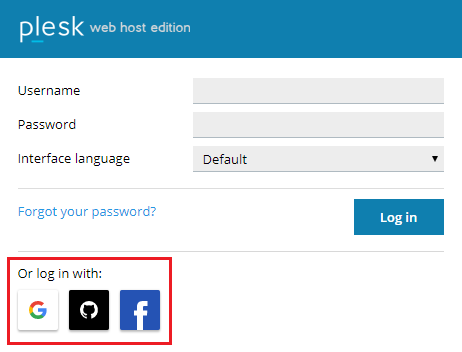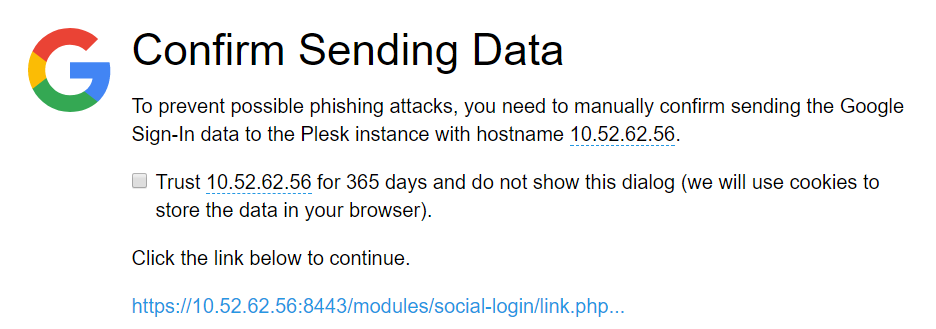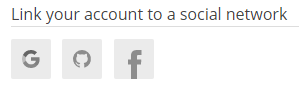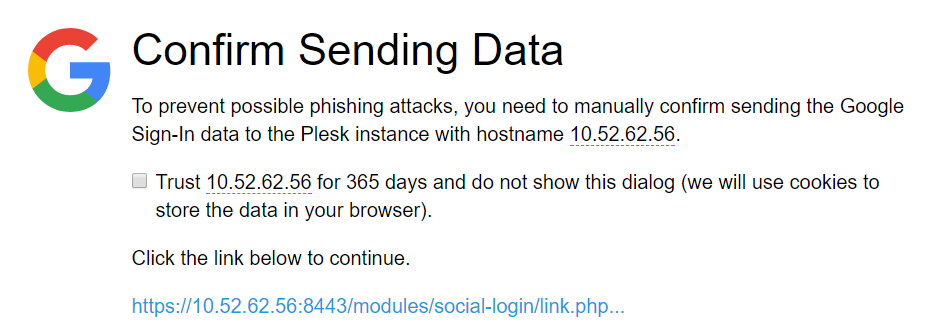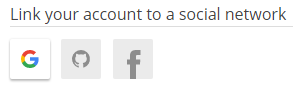Вход в Plesk
Чтобы войти в Plesk, откройте браузер и введите
https://<your domain name or the server IP address>:8443
в адресной строке. Откроется станица входа в Plesk.
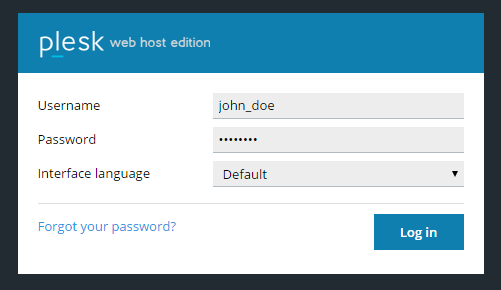
Введите свое имя пользователя и пароль, а затем нажмите Войти. Чтобы использовать в интерфейсе Plesk другой язык, выберите его в меню «Язык интерфейса» до входа в программу.
Если вы входите в программу впервые и не знаете своего имени пользователя и пароля, проверьте электронные сообщения от вашего хостинг-провайдера. Скорее всего, вы обнаружите там свои имя пользователя и пароль. Если же вам так и не удалось войти, обратитесь за помощью к своему хостинг-провайдеру.
Примечание: Plesk не является вашим хостинг-провайдером и не предоставляет хостинг для вашего сайта.
Вход в Plesk с помощью Social Login
Вы можете входить в Plesk под своей учетной записью Google, GitHub или Facebook. Это не отменяет возможности входить в Plesk с использованием имени пользователя и пароля.
Если адрес электронной почты в вашем профиле Plesk совпадает с адресом учетной записи Google, GitHub или Facebook, вы можете сразу входить в Plesk с помощью этой учетной записи.
Чтобы войти в Plesk с помощью учетной записи социальной сети:
-
Нажмите значок социальной сети, которую вы хотите использовать для входа в Plesk (адрес электронной почты учетной записи этой социальной сети должен совпадать с адресом электронной почты, указанным в вашем профиле Plesk).
-
Вам будет предложено нажать ссылку для отправки в Plesk данных для входа в социальную сеть. Чтобы в дальнейшем эту ссылку больше не пришлось нажимать, поставьте перед ее нажатием галочку “Доверять… в течение 365 дней и больше не показывать этот диалог”.
Если адрес электронной почты учетной записи Google, GitHub или Facebook, которую вы хотите использовать для входа в Plesk, не совпадает с адресом электронной почты в вашем профиле Plesk, вам надо сначала привязать учетную запись социальной сети к вашей учетной записи Plesk.
Чтобы привязать учетную запись социальной сети к Plesk:
-
Перейдите в раздел Учетная запись и нажмите Мой профиль.
-
Нажмите значок, соответствующий социальной сети, учетную запись которой вы хотите использовать для входа в Plesk. Значки серого цвета обозначают социальные сети, которые еще не привязаны к вашей учетной записи Plesk и не могут быть использованы для входа в Plesk.
-
Вам будет предложено нажать ссылку для отправки в Plesk данных для входа в социальную сеть. Чтобы в дальнейшем эту ссылку больше не пришлось нажимать, поставьте перед ее нажатием галочку “Доверять… в течение 365 дней и больше не показывать этот диалог”.
-
Теперь учетная запись социальной сети привязана к вашей учетной записи Plesk.
Повторите шаги 2-3, если вы хотите привязать более одной учетной записи социальных сетей.
-
Нажмите OK.
Теперь вы можете входить в Plesk с помощью учетных записей социальных сетей, которые вы к нему привязали.